윈도우 10 시스템 소리 관리하기
윈도우 10은 다양한 시스템 이벤트에 따라 재생되는 사운드 라이브러리를 내장하고 있습니다. 예를 들어, 저장 대화상자가 열린 상태에서 앱을 종료하려 할 때 경고음이 들리거나, 시스템 트레이의 볼륨 조절 아이콘을 통해 소리를 변경할 때 특정 효과음이 재생됩니다. 이러한 시스템 사운드가 불편하거나 불필요하다고 느껴진다면, 전체 또는 일부를 개별적으로 음소거하여 사용자 환경을 개선할 수 있습니다.
시스템 소리 전체 음소거
만약 모든 시스템 사운드가 불필요하다고 판단된다면, 볼륨 믹서를 통해 간단하게 전체 음소거를 설정할 수 있습니다. 시스템 트레이의 볼륨 아이콘을 우클릭한 후, ‘볼륨 믹서 열기’를 선택합니다.
볼륨 믹서 창에서 ‘시스템 사운드’ 슬라이더를 가장 낮은 단계(0)로 조절하면 모든 시스템 사운드가 더 이상 출력되지 않습니다. 이 설정은 새로운 알림음까지 포함한 모든 시스템 사운드를 무음으로 만듭니다.
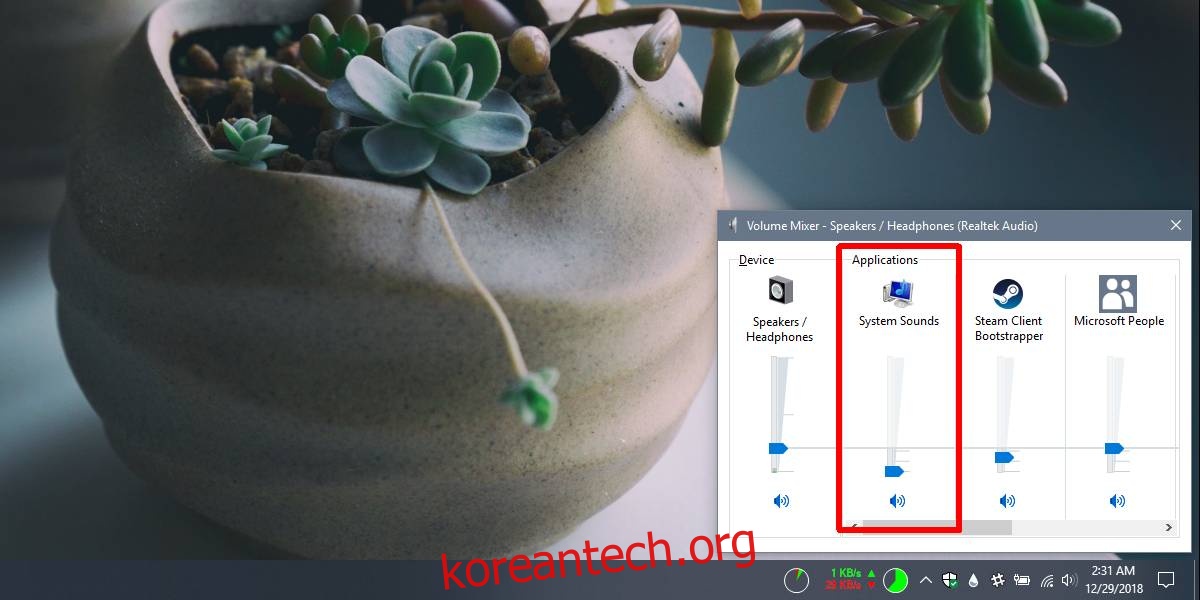
개별 시스템 소리 음소거 또는 변경
시스템 트레이의 볼륨 아이콘을 우클릭한 다음, 메뉴에서 ‘소리’ 옵션을 선택합니다. 소리 창이 나타나면 ‘소리’ 탭이 기본적으로 활성화됩니다.
이 탭에서는 시스템에서 재생되는 다양한 사운드 목록을 확인할 수 있습니다. 특정 사운드를 선택한 후 하단의 ‘소리’ 드롭다운 메뉴를 살펴보면, 해당 사운드가 어느 이벤트와 연결되어 있는지 확인할 수 있습니다. 이벤트 이름 외에도 다른 이벤트에도 해당 사운드가 사용될 수 있습니다. 사운드 선택 후 드롭다운 메뉴 옆에 나타나는 재생 버튼을 클릭하여 미리 듣고, 어떤 소리인지 파악할 수 있습니다.
음소거하고 싶은 시스템 사운드를 찾았다면, 해당 사운드를 선택한 후 하단의 ‘소리’ 드롭다운 메뉴를 엽니다. 목록의 가장 위에 있는 ‘없음’ 옵션을 선택합니다. 그리고 ‘적용’ 버튼을 클릭한 후, ‘확인’ 버튼을 클릭하여 변경 사항을 저장합니다.
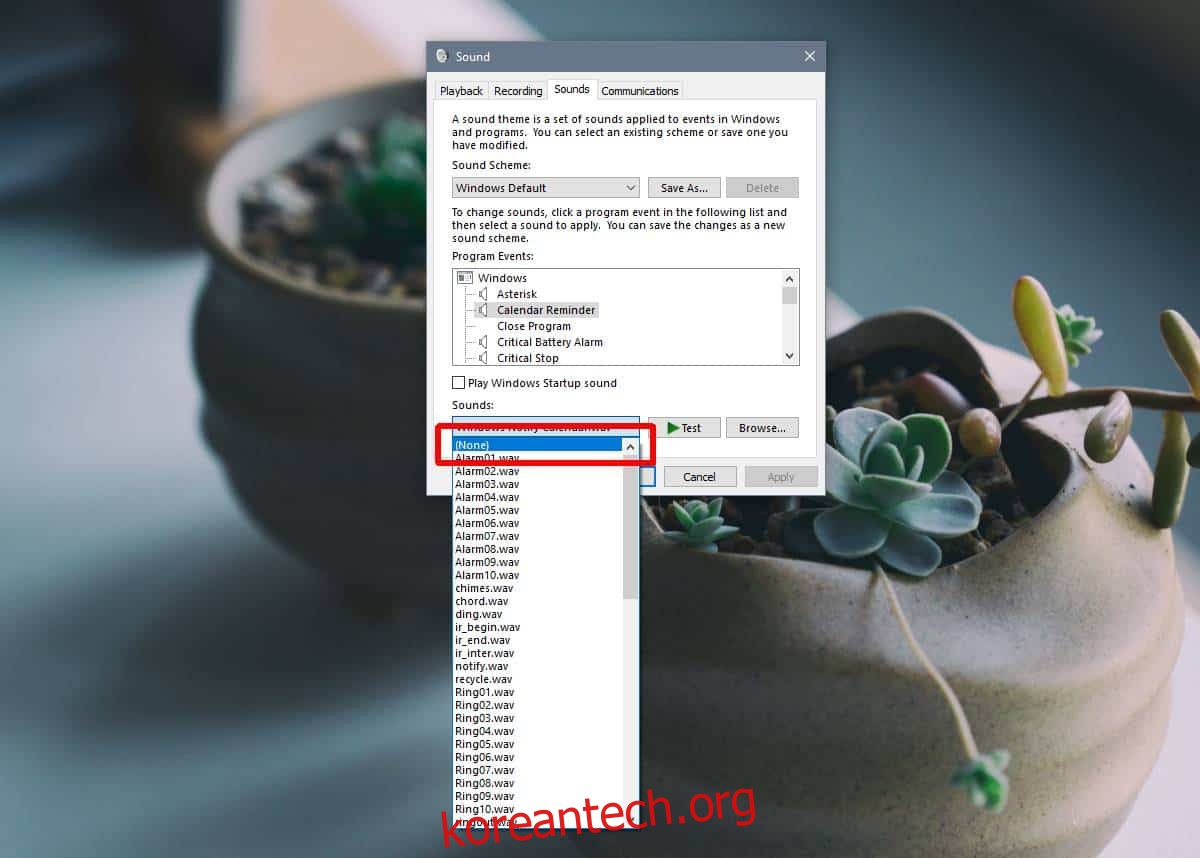
소리 드롭다운 메뉴를 통해 윈도우 시스템 사운드 라이브러리가 상당히 광범위하며, 하나의 사운드가 여러 이벤트에 사용될 수 있음을 알 수 있습니다. 특정 사운드를 무음으로 설정하면 해당 사운드는 더 이상 어떤 이벤트에서도 재생되지 않습니다. 단순히 특정 이벤트에서만 소리를 끄는 것이 아니라, 해당 사운드 자체가 비활성화되는 것입니다.
그러므로 시스템 사운드를 음소거하기로 결정했다면, 의도치 않게 다른 이벤트에도 영향을 줄 수 있다는 점을 인지해야 합니다. 만약 특정 소리가 거슬린다면, 해당 소리를 완전히 제거하는 대신 다른 소리로 변경하는 방법도 고려할 수 있습니다. 목록에서 다른 소리를 선택하면, 해당 이벤트에 설정된 기존 소리를 새로운 소리로 대체할 수 있습니다.